Win7系统卸载IE浏览器实用指南
对于Windows 7操作系统的用户来说,IE浏览器(Internet Explorer)可能是一个熟悉的面孔。随着时间的推移和新的浏览器技术的出现,许多用户可能会选择卸载IE浏览器,转而使用其他更现代、更安全的浏览器,如Google Chrome或Mozilla Firefox。本文将为您提供一个详细的Win7系统卸载IE浏览器的实用指南,帮助您顺利完成卸载过程。
1. 考虑事项
在卸载IE浏览器之前,您需要考虑以下几点:
- IE浏览器是Windows 7系统的一部分,卸载它可能会对系统稳定性产生影响。
- 一些应用程序或系统功能可能依赖于IE浏览器。
- 在卸载IE之前,确保您已经安装了其他浏览器,以便在需要时使用。
2. 备份重要数据
在进行任何系统更改之前,备份您的重要数据总是明智的。这可以通过以下步骤完成:
- 打开“文件资源管理器”。
- 导航至您的“文档”、“图片”、“音乐”和“视频”文件夹。
- 选择您想要备份的文件和文件夹。
- 右键点击选择的文件或文件夹,然后选择“复制”。
- 导航至您的备份位置,右键点击空白区域,然后选择“粘贴”。
3. 使用控制面板卸载IE浏览器
Windows 7的控制面板提供了一个简单的方法来卸载IE浏览器。请按照以下步骤操作:
- 点击“开始”按钮,然后选择“控制面板”。
- 在控制面板中,选择“程序”。
- 点击“程序和功能”。
- 在左侧菜单中,选择“打开或关闭Windows功能”。
- 在弹出的窗口中,找到“Internet Explorer 8”(或更高版本),取消勾选它。
- 点击“确定”,然后等待系统完成IE浏览器的卸载。
4. 清理注册表
卸载IE浏览器后,可能会在注册表中留下一些残余项。使用注册表清理工具或手动清理可以解决这个问题。请注意,手动编辑注册表可能会对系统造成损害,因此请确保您了解风险并谨慎操作。
- 按下Windows键+R,打开“运行”对话框。
- 输入“regedit”,然后按回车键。
- 在注册表编辑器中,导航至以下路径:HKEY\_LOCAL\_MACHINE\SOFTWARE\Microsoft\Windows\CurrentVersion\Uninstall。
- 找到与IE浏览器相关的项,右键点击并选择“删除”。
- 重启计算机以应用更改。
5. 验证IE浏览器是否已卸载
为了确保IE浏览器已成功卸载,您可以通过以下步骤验证:
- 打开“开始”菜单,尝试搜索“Internet Explorer”。
- 检查桌面和快速启动栏,看是否还有IE浏览器的图标。
- 使用您的新浏览器,访问一个网站,以确保它正常工作。
6. 遇到问题时的解决方案
如果在卸载过程中遇到问题,您可以尝试以下解决方案:
- 以管理员身份运行控制面板,确保您有足够的权限进行更改。
- 确保您的Windows 7系统已更新到最新版本。
- 使用系统还原功能,恢复到卸载IE之前的状态。
卸载IE浏览器并更换为更现代的浏览器可以提高您的在线体验和安全性。通过遵循本文提供的步骤,您可以顺利完成Win7系统上的IE浏览器卸载。在进行任何系统更改之前,请确保备份您的数据并了解可能的风险。祝您在新的浏览器上拥有愉快的浏览体验!
 系统国度
系统国度
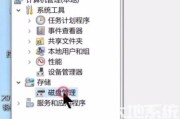

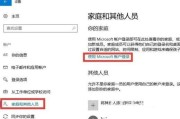
发表评论:
◎欢迎参与讨论,请在这里发表您的看法、交流您的观点。